-
-
-
-
-
-
-
Verschwommene Ausdrucke, vertikale Streifenbildung oder Fehlausrichtung
-
Die Farben unterscheiden sich von den auf dem Bildschirm angezeigten Farben
-
Ungleichmäßige Farbverteilung, Schmierstellen, Flecken oder gerade Streifen im kopierten Bild
-
Moiré- oder Schraffurmuster werden im kopierten Bild angezeigt
-
Ein Bild auf der Vorlagenrückseite wird auf dem kopierten Bild angezeigt
-
-
Grundlegender Druckerbetrieb — Windows
-
Eine Erläuterung zu den Einstellungsoptionen finden Sie in der Onlinehilfe. Klicken Sie mit der rechten Maustaste auf eine Option und anschließend auf Hilfe.
-
Die Vorgehensweisen variieren je nach Anwendung. Ausführliche Informationen dazu finden Sie in der Hilfe der Anwendung.
-
Legen Sie Papier in den Drucker ein.
-
Öffnen Sie die Datei, die Sie drucken möchten.
-
Wählen Sie Drucken oder Drucker einrichten im Menü Datei.
-
Wählen Sie Ihren Drucker.
-
Wählen Sie Einstellungen oder Eigenschaften, um das Druckertreiberfenster aufzurufen.
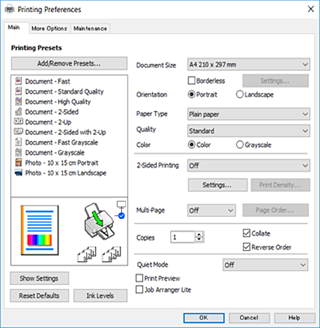
-
Konfigurieren Sie die folgenden Einstellungen.
-
Dokumentgröße: Wählen Sie das im Drucker eingelegte Papierformat.
-
Randlos: Wählen Sie diese Option, um das Bild ohne Ränder zu drucken.Beim Randlosdruck werden die Druckdaten soweit vergrößert, dass sie etwas größer sind als das Papierformat, damit keine Ränder entlang der Papierkanten gedruckt werden. Wählen Sie Einstellungen zur Auswahl des Vergrößerungsfaktors.
-
Ausrichtung: Wählen Sie die Ausrichtung, die Sie in der Anwendung eingestellt haben.
-
Druckmedium: Wählen Sie den Papiertyp, den Sie eingelegt haben.
-
Qualität: Wählen Sie die Druckqualität.Die Auswahl von Stark bietet höhere Druckqualität, aber ggf. eine geringere Druckgeschwindigkeit.
-
Farbe: Wählen Sie Graustufen, wenn nur schwarz oder in Grautönen gedruckt werden soll.
Hinweis:Beim Drucken auf Umschlägen wählen Sie Querformat als Einstellung für Ausrichtung.
-
-
Klicken Sie auf OK, um das Druckertreiber-Dialogfeld zu schließen.
-
Klicken Sie auf Drucken.
